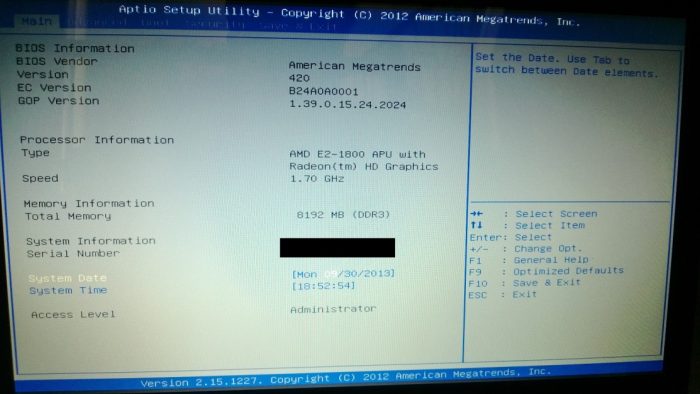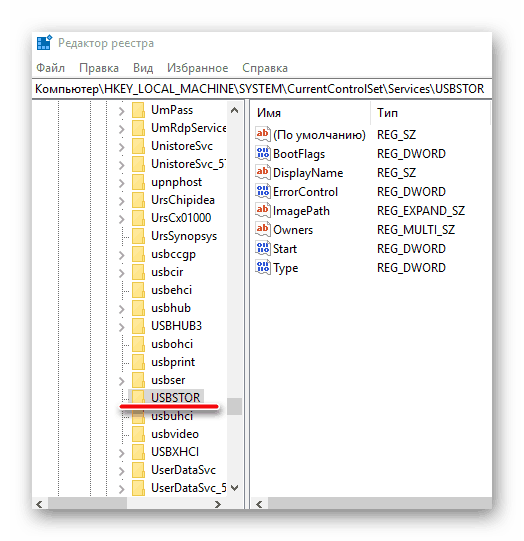Le port USB est un élément très important très important pour tout ordinateur. Cette méthode universelle de transfert de données a parfaitement remplacé le grand nombre de prises différentes qui étaient avant son apparition. Il est tout à fait naturel que tout problème avec les ports soit considéré comme l'un des plus graves et nécessite une solution rapide. Heureusement, bon nombre de ces solutions sont accessibles à tous. Pourquoi les ports USB de l'ordinateur portable ne fonctionnent-ils pas correctement? Les raisons peuvent être matérielles et logicielles.
Méthodes de dépannage
Avant de transporter votre ordinateur portable dans un centre de service, il est recommandé d'effectuer une série de procédures. Dans la plupart des cas, le besoin d'un spécialiste disparaîtra.
Vérifier l'état du port
La première étape consiste à inspecter visuellement les nids. Souvent, la poussière et la saleté s'y accumulent, ce qui peut nuire au bon fonctionnement. Ce n'est pas un hasard si de nombreux fabricants équipent leurs ordinateurs portables de prises spéciales. Le nettoyage peut être effectué avec une brosse spéciale.
Si des dommages mécaniques aux ports ont été trouvés lors de l'inspection, la seule option est de les remplacer. Le remplacement est préférable dans un centre de service, car vous devrez bien souder le nouveau connecteur, ce qui est difficile à faire à la maison.
Redémarrage du PC
Lors du redémarrage, il est recommandé de retirer la batterie de l'ordinateur portable et de la laisser reposer sous cette forme pendant environ cinq minutes. Ensuite, la batterie revient à sa place et l'ordinateur portable s'allume. À un tel démarrage, le système d'exploitation ré-analyse la totalité du composant matériel de l'ordinateur portable.
Configuration du BIOS
Parfois, tout le problème des ports USB qui ne fonctionnent pas est que dans le BIOS, cette fonction est simplement désactivée. Pour l'activer, vous devez aller dans le BIOS (les clés peuvent varier), allez dans l'onglet «Avancé» et faites attention à l'inscription en face de l'élément «USB ...». Si la fonction est activée, l'étiquette doit être «Activé». Parfois, vous devez l'activer. Pour ce faire, sélectionnez cette ligne et sélectionnez l'élément souhaité dans la liste déroulante.
Mise à jour du contrôleur
Cette méthode vous aidera si le problème est que l'ordinateur portable ne voit pas USB, est dans le logiciel. Les pilotes de contrôleur sont installés, mais ne s'affichent pas correctement. Pour résoudre ce problème, vous devez accéder au "Gestionnaire des tâches" sur l'ordinateur.
Une fois que la liste de tous les appareils installés apparaît à l'écran, vous devez y trouver l'élément «Contrôleurs USB». Cette section présente un certain nombre de périphériques USB qui doivent être mis à jour. Pour ce faire, sélectionnez l'élément souhaité dans le menu contextuel. Ensuite, vous devez vérifier l'opérabilité des ports.
Retrait du contrôleur
Une façon plus radicale de résoudre le problème. Dans le même «Gestionnaire des tâches», au lieu de l'élément «Mettre à jour», sélectionnez l'élément «Supprimer». Mais il convient de considérer qu'après cela, tous les périphériques USB (clavier, souris, modem, etc.) cesseront de fonctionner. Ensuite, vous devez redémarrer l'ordinateur portable.
Le système pendant la mise sous tension ajoutera à nouveau tous les contrôleurs USB à sa liste, mettant à jour les pilotes en cours de route. Si le problème était dans le système, après avoir effectué ces manipulations, les ports fonctionneront à nouveau.
Registre Windows
Cette méthode est un peu plus compliquée que les précédentes, car pour sa mise en œuvre il faut changer le registre. Cela se fait comme suit:
- L'éditeur de registre s'ouvre (ligne de commande - regedit);
- dans la fenêtre qui s'ouvre, suivre le chemin HKEY_LOCAL_MACHINE - SYSTEM - CURRENTCONTROLSET - SERVICES - USBSTOR;
- dans ce dossier se trouve le fichier "start", qui doit être modifié;
- dans la fenêtre qui s'ouvre, vous devez faire attention au nombre dans une fenêtre spéciale, si le nombre est "4", alors il doit être remplacé par "3";
- les modifications sont enregistrées et l'ordinateur redémarre.
Si aucune des méthodes ci-dessus ne peut ramener le port à sa capacité de travail, la raison en est probablement le matériel et, par conséquent, il est préférable de le réparer dans le centre de service.